Steam ei ole ainoa paikka, jolla voit asentaa pelejäalkaen. On muitakin alustoja / sovelluksia, jotka voivat käyttää pelejä, esimerkiksi Xbox ja Xbox-sovellus tai Microsoft Store. Tosin kukaan ei oikeastaan mene Microsoft Kauppaan etsimään pelejä, mutta jotkut pelit löytyvät vain sieltä. Vaikka valitsetkin Steamin, saatat silti saada yhden tai kaksi peliä Microsoft Storesta. Jos näin on, voit lisätä nämä Microsoft Store -pelit Steamiin. Tässä on miten.
Steamin avulla voit lisätä ei-Steam-pelejä, mutta MicrosoftinKauppasovelluksia ei näytetä luettelossa. Sen kiertämiseen on vähän hackia, mutta se ei tunnu toimivan Windows 10 1809: ssä. Silti on mahdollista lisätä Microsoft Store -peli Steamiin ja prosessi on itse asiassa paljon yksinkertaisempi.
Microsoft Store -pelit Steamissa
Sinun on lisättävä Microsoft Store -pelejä Steamiinladata ja asentaa UWPHook-niminen sovellus. Suorita sovellus ja valitse asennettujen sovellusten luettelosta peli, jonka haluat lisätä Steamiin. Napsauta Vie valitut sovellukset Steamiin -painiketta.

Jos sinulla on Steam käynnissä, sulje seJärjestelmälokero ja suorita sitten sovellus. Avaa Steam ja napsauta Kirjasto. Pelin pitäisi näkyä kirjastossasi. Kun napsautat Toista-painiketta, se käynnistää pelin.
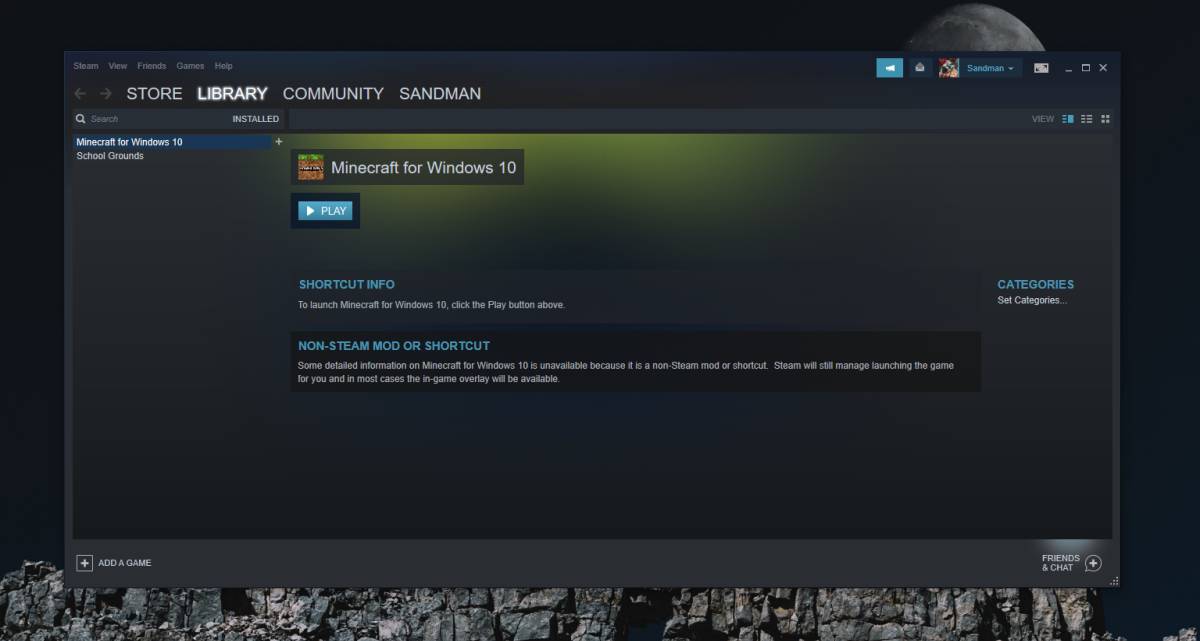
Kun lisäät pelejä Steamiin, pelin pelaamisaika kirjataan sinne. Paitsi, että tälle ei ole muita etuja. Jos haluat, voit myös asettaa kategorioita pelille.
Jos haluat poistaa sovelluksen Steamista,se on helppoa. Avaa sovellus, mene kirjastoosi ja napsauta peliä hiiren kakkospainikkeella. Valitse pikavalikosta Poista pikakuvake, jolloin peli poistuu.
Jos sinulla on muita pelejä, ts., muut kuin Microsoft Store -pelit, jotka haluat lisätä Steamiin, voit tehdä sen. Sinun tarvitsee vain siirtyä Steam-kirjastoosi ja napsauttaa alareunassa olevaa pieni plus-painiketta. Valitse valikosta Lisää muu kuin Steam-peli ja valitse lisättävän pelin EXE.
Tämä rajoitus Microsoft Store -peleissä onvain siellä, koska pelit ovat UWP-sovelluksia ja niillä on rajoituksia, joita normaalilla työpöytäsovelluksilla ei ole. Periaatteessa EXE-tiedoston puuttuminen estää Steamia löytämästä sitä ja lisäämästä kirjastoon.










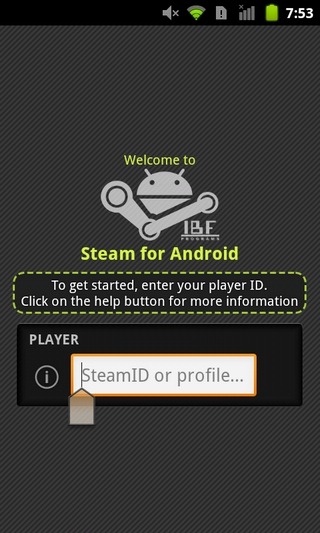

Kommentit